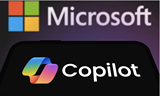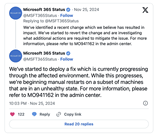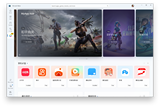【IT168 专稿】我们可以使用作业模板来定义一组自定义的作业提交策略。使用作业模板,管理员可以有效地限制进入群集的作业的类型,同时作业模板还提供默认值可协助那些不熟悉 HPC 作业计划程序服务术语的用户。因为作业模板提供默认值,所以用户不需要指定任何作业属性就可以提交作业。
在 HPC 作业管理器中,当用户为新作业选择作业模板时,作业属性的可用值将相应地更改。例如,"优先级"下拉菜单仅显示在选定模板下有效的优先级;运行时间设置不能提高至已定义的最大值以上;如果适用,默认值已经填入。用户提交作业后,HPC 作业计划程序服务会确认模板权限、对用户未指定的所有属性应用默认设置,并根据值约束验证每个属性。
(一)创建作业模板
可以在 HPC 群集管理器中创建作业模板,以便为提交到群集的不同作业提供默认和约束的集合。若要创建作业模板,请使用"生成作业模板向导"。
创建作业模板
在"配置"的"导航窗格"中,单击"作业模板"。
在"操作"窗格中,单击"新建"。将出现"生成作业模板向导"。
执行"生成作业模板向导"中的步骤。
其他注意事项:可以为您创建的作业模板设置权限,以便只有特定用户或组可以使用每个模板来提交作业。
通过选择作业模板,然后在"操作"窗格中单击"导入"或"导出",可以导入和导出此作业模板。此选项可以帮助您将模板从测试群集移动到生产群集,而不必再次创建它们。而且,可以导出模板,以建立它们的备份副本。模板将作为 XML 文件导出。
可以"复制"作业模板,然后"编辑"所建立的副本。这将允许您基于现有作业模板的属性设置来有效地建立新的作业模板。
要打开 HPC 群集管理器,请单击"开始",指向"所有程序",单击"Microsoft HPC Pack",然后单击"HPC 群集管理器"。如果出现"用户账户控制"对话框,请确认所显示的是您要执行的操作,然后单击"继续"。
(二)编辑作业模板
若要在作业模板中添加、修改或删除作业属性,可以使用 HPC 群集管理器中的"作业模板编辑器"。使用"生成作业模板向导"时,某些基本作业属性将添加到新作业模板。如果不在作业模板中指定作业属性,则 HPC 作业计划程序服务将转而应用来自默认作业模板的默认和约束。
编辑作业模板
在"配置"的"导航窗格"中,单击"作业模板"。
在视图窗格中,选择作业模板。
在"操作"窗格中,单击"编辑"。将出现"作业模板编辑器"对话框。
添加作业属性:
单击"添加",然后从下拉列表中选择属性。
在"所选作业属性"列表中,单击属性名称,然后指定默认值和相应的有效范围。
修改现有属性:
在"所选作业属性"列表中,单击属性名称,然后指定默认值和相应的有效范围。
删除现有属性:
在"所选作业属性"列表中,单击属性名称,然后单击"删除"。
在编辑完作业模板之后,单击"保存"。
(三)设置作业模板权限
通过为您创建的作业模板设置权限,可以帮助您限制在将作业提交到 HPC 群集时特定群集用户或组可以使用的作业模板。还可以通过将编辑、复制和删除作业模板的权限授予特定用户或组,为管理作业模板设置权限。
设置作业模板的权限
在"配置"的"导航窗格"中,单击"作业模板"。
在视图窗格中,右键单击作业模板,然后单击"设置权限"。将出现"权限"对话框。
若要添加用户或组,请单击"添加",并键入用户或组的名称,然后单击"确定"。
要点:只能将作业模板权限分配给已作为 HPC 群集用户或 HPC 群集管理员添加到群集的用户或组。尚未添加到群集的用户或组不能访问群集资源。
若要删除组或用户,请从列表中选择组名或用户名,然后单击"删除"。
若要设置组或用户的权限,请从列表中选择组名或用户名,然后选中每个以下权限的"允许"或"拒绝"复选框:
"提交作业"。指定用户或组是否可以使用作业模板将作业提交到群集。
"修改"。指定用户或组是否可以编辑作业模板。
"完全控制"。指定用户或组是否可以删除和复制作业模板。它包括"提交作业"和"修改"权限。
"特殊权限"。若要设置此类型的权限,请单击"高级"。
警告:如果将"修改"或"完全控制"权限授予 HPC 群集用户,则该用户将能够使用 HPC 命令行工具编辑或删除作业模板。由于此原因,建议您只将"修改"和"完全控制"权限授予 HPC 群集管理员。
注意:有关特殊权限和其他权限的信息,请在"权限"对话框上单击"了解访问控制和权限"。
若要设置新的作业模板权限,请单击"确定"。